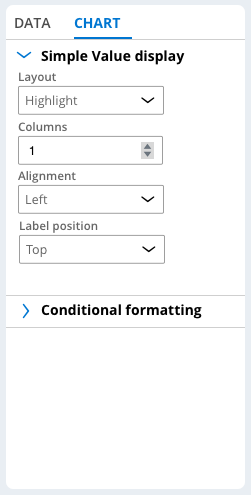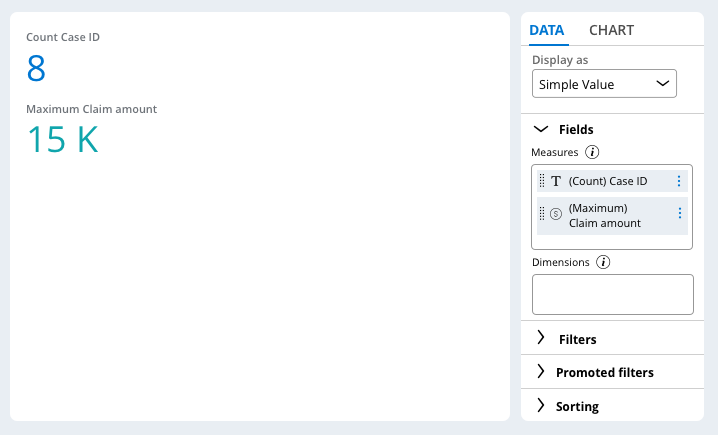
Données d’application pour des Insights
En tant que Business Architect (BA) Pega, vous travaillez avec des organisations pour transformer leurs processus métier et les former aux outils disponibles pour analyser l’impact de cette transformation sur leurs opérations. Par exemple, un manager de la division Sinistres automobiles peut créer un Insight détaillant le temps moyen nécessaire pour clôturer les dossiers (Cases) avec le workflow repensé de Pega Platform™. La comparaison de ces informations avec le délai moyen de clôture des dossiers avant Pega aide le manager et l'organisation à calculer le retour sur investissement de l’application Pega.
Dans cette rubrique, vous allez examiner différents processus d’analyse des données à l’aide de la page d’accueil Explore Data et des Insights. Vous allez également examiner Business Intelligence Exchange (BIX), un outil d’extraction de données Pega permettant une analyse plus large par une organisation.
La page d’accueil Explore Data
La page d’accueil Explore Data permet d’explorer et d’analyser rapidement les données de votre application. Les utilisateurs peuvent interroger les données, puis trier, filtrer et regrouper les résultats en fonction des exigences métier. Par exemple, avec la page d’accueil Explore data, vous pouvez accéder à la liste des tâches (Assignments) qui sont attribuées aux membres de votre équipe. Vous pouvez ensuite approfondir et analyser le statut des tâches pour déterminer la charge de travail restante pour la version actuelle. Vous pouvez enregistrer les requêtes que vous effectuez sur la page d’accueil Explore Data sous forme d’Insights.
Explore Data utilise une page d’accueil basée sur des vues et constitue l’outil d’exploration de données préféré pour les applications qui utilisent le système de conception Constellation.
Insights
Les Insights sont des règles que Pega Platform utilise pour transformer les requêtes de données (data queries) en tableaux ou visualisations que les utilisateurs peuvent ensuite partager. Les équipes peuvent utiliser les Insights pour récupérer des données spécifiques et les présenter sous forme de liste ou de graphique interactif. Par exemple, dans une application d’assurance, les utilisateurs peuvent visualiser les données relatives aux sinistres en attente d’approbation, puis analyser le type de sinistre et le montant soumis par les utilisateurs.
La page d’accueil Explore Data affiche une liste des Insights créés précédemment ; vous pouvez afficher ou modifier un Insight ou en créer un nouveau.
Dans l’image suivante, cliquez sur les icônes + pour en savoir plus sur les actions qui peuvent être effectuées sur la page d’accueil Explore Data :
Utilisation d’Insights
Sur la page d’accueil Explore Data, les utilisateurs de l’application peuvent facilement créer des Insights basés sur des tableaux et sur des graphiques. Grâce à la fonctionnalité de glisser-déposer, les utilisateurs peuvent facilement ajouter ou supprimer des champs de Columns (Tables) ou de Measures and Dimensions (Charts) pour fournir une analyse de données robuste.
Outre la création de nouveaux Insights, les utilisateurs peuvent également sélectionner un Insight créé précédemment à afficher ou à modifier.
Dans l’image suivante, cliquez sur les icônes + pour en savoir plus sur les actions que vous pouez effectuer sur un Insight :
Graphiques de valeurs simple
Un graphique de valeurs simple (simple value chart) est une synthèse de haut niveau des données. Pour configurer un graphique de valeurs simple, dans la section Fields , sélectionnez les champs de la zone Measures uniquement. La liste Display as est ensuite mise à jour pour inclure l’option Simple Value.
La figure suivante affiche un graphique de valeurs simple avec le nombre d’ID de dossier (case ID) et le montant maximal des sinistres :
Pour un graphique de valeurs simple, la mise en page (layout) des valeurs est personnalisable. Dans la liste Layout , choisissez parmi les options suivantes :
- Highlight pour afficher les valeurs de toutes les séries de données.
- Highlight + summary pour afficher la valeur d’une seule série de données et inclure d’autres données en dessous de cette série.
- Custom highlight + summary pour créer une mise en page (layout) personnalisée.
La figure suivante affiche l’onglet Chart d’un graphique de valeurs simple :
Selon la mise en page sélectionnée, vous pouvez personnaliser des paramètres de disposition spécifiques. Il est également possible d’ajouter une mise en forme conditionnelle pour un graphique de valeurs simple.
Note: Pour plus d’informations sur les Insights, consultez Visualizing data with Insights.
Extraction de données à l’aide de BIX
Les organisations ne sont pas limitées à l’utilisation des données Pega avec la page d’accueil Explore Data et les Insights. Elles peuvent créer une vue d’ensemble de leur activité en intégrant les données de Pega Platform à celles d’autres systèmes d’enregistrement (systems of record) à l’aide de BIX. BIX extrait les données transactionnelles de la base de données Pega dans des formats adaptés à l’exportation vers un reporting data warehouse, un operational data store (ODS) ou un autre processus en aval.
BIX fournit les fonctions d’extraction d’un utilitaire ETL (extract, transform, load). BIX est un outil de traitement par lots qui extrait les données d’une classe à la fois. Vous pouvez l’utiliser pour effectuer une extraction complète ou une extraction incrémentielle en fonction du moment où une propriété cible change.
Note: Pour plus d’informations sur l’utilisation de BIX pour extraire des données d’une application, consultez Data extraction.
Insights et BIX
En tant que BA Pega, vous contribuerez probablement à la conception de l’infrastructure répondant aux besoins de l’organisation cliente en matière d’analyse et de reporting. L’une des questions clés auxquelles vous êtes susceptible d’être confronté est de savoir quand utiliser les Insights pour l’analyse des données et quand utiliser BIX.
En général, si l’analyse dépend du reporting opérationnel des informations en temps réel dans Pega, utilisez les Insights, car les données arrivent en temps réel et sont disponibles dans le même environnement. S’il est nécessaire de combiner des données Pega avec des données provenant d’autres systèmes d’enregistrement dans l’analyse, ou lorsque l'organisation souhaite étudier ou explorer de grands Data Sets historiques pour en tirer des informations, il peut être judicieux d’extraire les données de Pega avec BIX et de les importer dans une base de données externe en vue d’une analyse plus approfondie.
Vérifiez vos connaissances avec l’interaction suivante :
This Topic is available in the following Module:
If you are having problems with your training, please review the Pega Academy Support FAQs.
Want to help us improve this content?